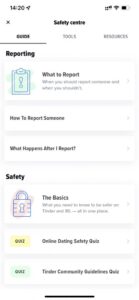Pengaturan privasi LinkedIn sama besarnya dengan pengaturan media sosial lainnya. Ada banyak menu, banyak tombol untuk mengaktifkan, memilih, menerima atau menolak. Untuk memastikan Anda memiliki kendali atas informasi Anda, kami memberikan Anda panduan langkah demi langkah tentang cara menikmati LinkedIn dengan aman.
Mengelola pengaturan privasi kami sangat banyak. Ada banyak menu, banyak tombol untuk mengaktifkan, memilih, menerima atau menolak – hal ini tentu memberikan rasa kendali atas informasi kita. Tapi begitu kita menyelam lebih dalam, hal-hal bisa menjadi sangat mengejutkan sampai-sampai Anda bertanya-tanya: "Apakah saya telah berbagi informasi bahkan setelah logout?!"
Di sini Anda dapat menemukan panduan tentang cara mengubah pengaturan LinkedIn Anda untuk menikmati platform dengan privasi yang ditingkatkan.
LANGKAH 1: Masuk & Keamanan
Pada versi seluler dan desktop, Anda dapat menemukan pengaturan privasi dengan mengklik gambar profil Anda dan memilih "Pengaturan."
1. Pastikan akun Anda terhubung ke ponsel Anda. Jika tidak, hubungkan sekarang; itu akan memastikan Anda dapat dengan mudah mengatur ulang kata sandi Anda dan memungkinkan Anda untuk mengaktifkan otentikasi dua langkah. Untuk melakukan langkah ini, Anda perlu mengingat kata sandi Anda; jika tidak, setel ulang sekarang.
2. Apakah Anda ingat di perangkat mana Anda masuk? Anda dapat memilih "Di mana Anda masuk?" untuk memeriksa semua sesi aktif Anda. Akhiri yang tidak Anda butuhkan. Jika ada sesi yang tidak Anda kenal, ubah kata sandi LinkedIn Anda.
3. Sekarang buka “Perangkat yang mengingat kata sandi Anda” dan hapus semua ponsel dan laptop yang tidak Anda kenal. Ini sangat membantu bagi orang yang masuk ke komputer umum di mana mereka mungkin tidak sengaja menyimpan kata sandi mereka. Jika itu masalahnya, ubah kata sandi Anda.
4. Salah satu tip terpenting: Buka “Verifikasi dua langkah” dan tekan “Siapkan.” Masuk ke akun Anda sekarang mengharuskan Anda untuk mengonfirmasi bahwa itu adalah Anda dan tidak ada orang lain yang mencoba mengakses akun Anda. Pilih bagaimana Anda ingin melakukannya, sebaiknya pilih "Nomor telepon (SMS)." Tekan "Lanjutkan." Ponsel Anda akan secara otomatis mengenali nomor yang terhubung ke akun Anda. Aktifkan langkah ini dengan memasukkan kata sandi dan kode yang dikirimkan ke ponsel Anda.
5. Pilih "Kunci Aplikasi" untuk menggunakan otentikasi wajah atau sidik jari setiap kali Anda membuka aplikasi LinkedIn di perangkat seluler Anda. Anda dapat mengatur seberapa sering Anda ingin aplikasi membuat permintaan ini.
LANGKAH 2: Visibilitas
1. Pilih “Opsi tampilan profil” dan pilih opsi yang menurut Anda paling sesuai dengan kebutuhan Anda. Langkah ini tergantung pada alasan Anda menggunakan LinkedIn, apakah itu untuk mencari pekerjaan atau hanya untuk menghubungi koneksi perusahaan Anda. Opsi ini menunjukkan bagaimana orang melihat Anda ketika Anda telah melihat profil mereka.
2. Klik “Siapa yang dapat melihat atau mengunduh alamat email Anda?” Ini adalah fitur penting untuk menghindari phishing dan penipuan lainnya. Pilih "Koneksi tingkat pertama" untuk membuatnya hanya terlihat oleh orang yang Anda kenal. Ini tidak akan mencegah headhunter menghubungi Anda secara langsung melalui pesan langsung. Di sini Anda juga dapat memilih untuk tidak mengizinkan kontak Anda mengunduh email Anda. Fitur ini sepertinya tidak selalu terlihat di ponsel, tetapi Anda bisa melakukannya di LinkedIn versi desktop.
3. Disarankan untuk membatasi daftar koneksi Anda; ini akan menurunkan kemungkinan koneksi Anda ditipu. Tekan “Siapa yang dapat melihat anggota yang Anda ikuti?” dan pilih "Hanya saya."
LANGKAH 3: Komunikasi
Cara yang baik untuk menjaga keamanan platform media sosial apa pun adalah dengan menerima permintaan hanya dari orang yang sudah Anda kenal. Jika Anda ingin mempersulit orang-orang di luar lingkaran kerja untuk terhubung dengan Anda, tekan “Undangan untuk terhubung” dan pilih “Hanya orang yang muncul di daftar kontak yang diimpor” atau “Hanya orang yang mengetahui alamat email Anda atau orang yang muncul dalam daftar kontak Anda yang diimpor.” Anda dapat memeriksa daftar Anda di "Jaringan saya" di beranda, "Kelola jaringan saya" dan, akhirnya, "Kontak."
LANGKAH 4: Data Iklan
LinkedIn, seperti banyak situs web lain, mengumpulkan banyak informasi tentang Anda. Apa yang mungkin tidak Anda ketahui adalah bahwa setelah Anda masuk untuk pertama kali, Anda memberikan persetujuan kepada LinkedIn untuk mengumpulkan data dari semua perangkat Anda, bahkan setelah Anda keluar. Anda dapat mematikan opsi ini dengan mengikuti menu “Data iklan” dan kemudian, tepat di bawah, “Tindakan terkait iklan”. Anda juga dapat menonaktifkan izin penggunaan data lainnya sebagai "Demografi" atau "Kategori minat".
Cara kita menggunakan media sosial berbeda dari orang ke orang dan LinkedIn adalah alat penting untuk terhubung dengan atasan dan kolega. Karena alasan ini, mengizinkan perusahaan mengakses informasi Anda dapat memiliki beberapa keuntungan, seperti mengizinkan iklan yang dipersonalisasi dan saran pekerjaan dapat meningkatkan pengalaman Anda. Terus tinjau pengaturan Anda sesuai dengan kebutuhan Anda dan jangan pernah lupa: scammers berusaha mencuri sebanyak mungkin informasi tentang Anda, bahkan jika Anda merasa tidak ada yang disembunyikan.
- blockchain
- kecerdasan
- dompet cryptocurrency
- pertukaran kripto
- keamanan cyber
- penjahat cyber
- Keamanan cyber
- Departemen Keamanan Dalam Negeri
- dompet digital
- firewall
- Kaspersky
- malware
- mcafe
- BerikutnyaBLOC
- plato
- plato ai
- Kecerdasan Data Plato
- Permainan Plato
- Data Plato
- permainan plato
- media sosial
- VPN
- Kami Hidup Keamanan
- website security
- zephyrnet.dll